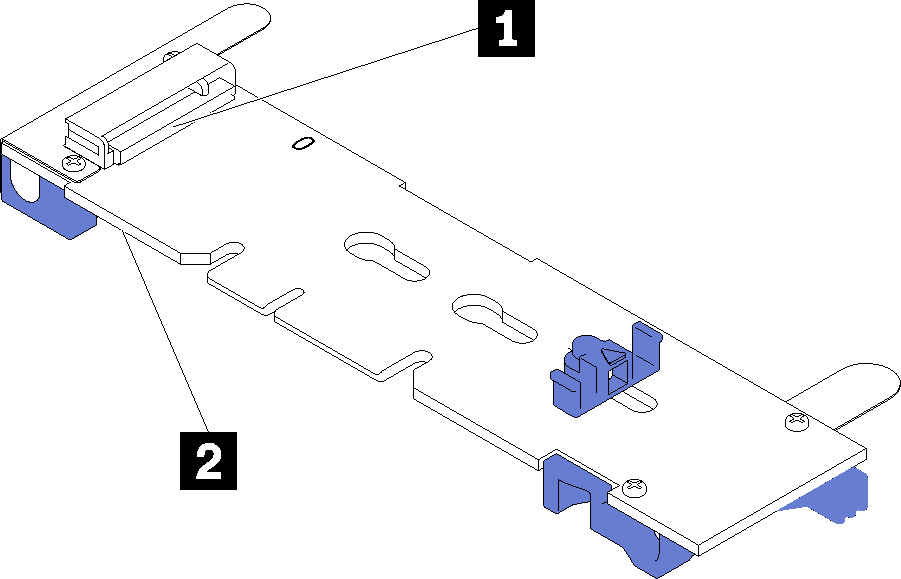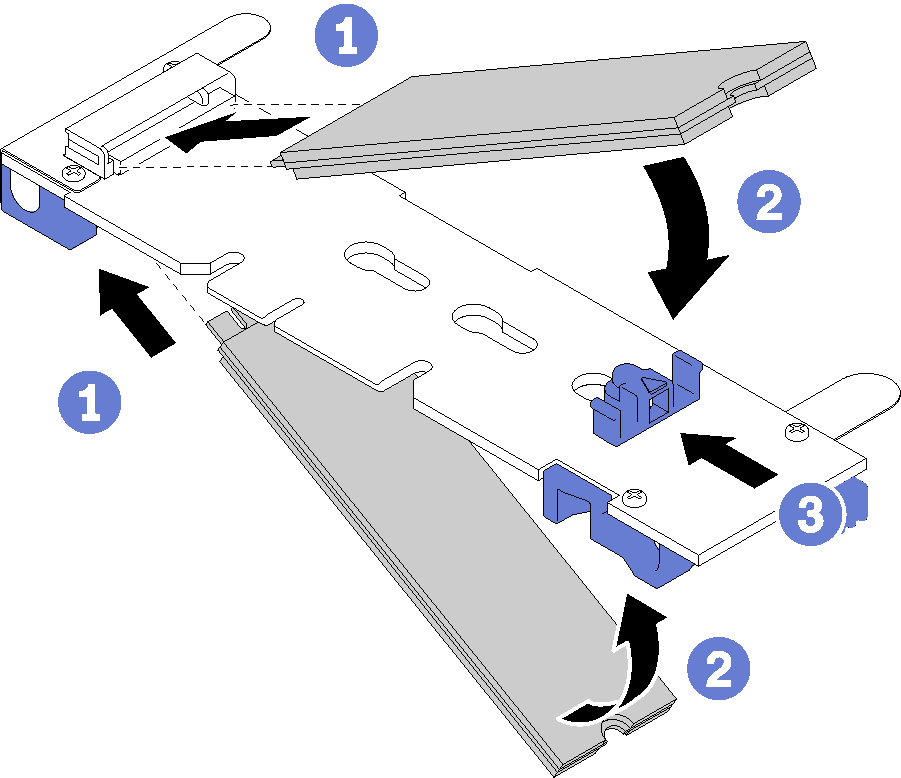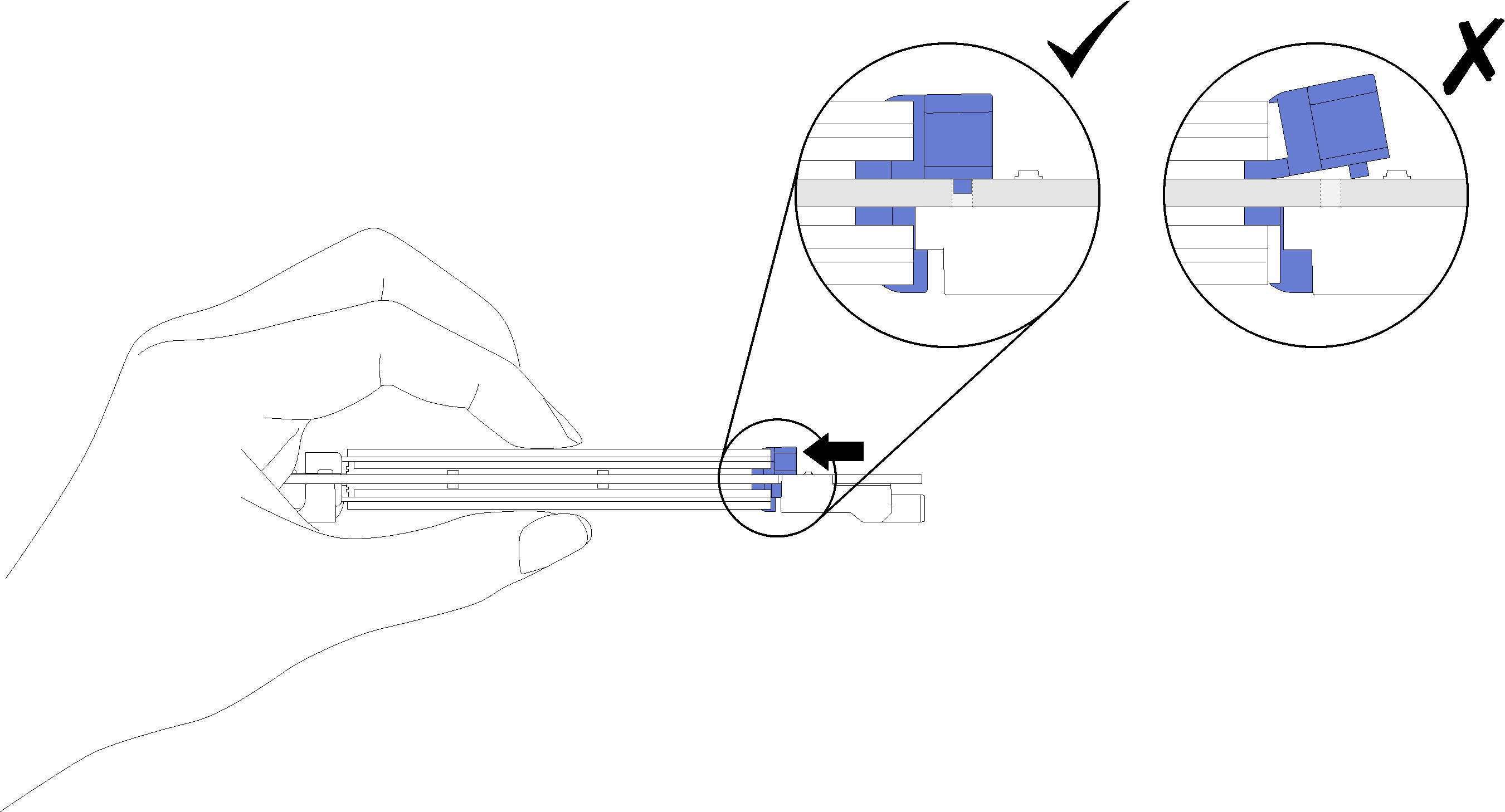M.2-Laufwerk an der M.2-Rückwandplatine installieren
Hier erfahren Sie, wie Sie ein M.2-Laufwerk in der M.2-Rückwandplatine installieren.
- Lesen Sie den/die folgenden Abschnitt(e), um sicher zu arbeiten.
Schalten Sie den entsprechenden Rechenknoten aus, auf dem Sie die Aufgabe ausführen werden.
Entfernen Sie den Rechenknoten (siehe Rechenknoten aus dem Gehäuse entfernen).
Entfernen Sie die Rechenknotenabdeckung (siehe Rechenknotenabdeckung entfernen).
Entfernen Sie die M.2-Rückwandplatine (siehe M.2-Rückwandplatine entfernen).
Gehen Sie wie folgt vor, um ein M.2-Laufwerk in der M.2-Rückwandplatine zu installieren:
Gehen Sie wie folgt vor, nachdem Sie ein M.2-Laufwerk in der M.2-Rückwandplatine installiert haben:
Setzen Sie die M.2-Rückwandplatine wieder ein (siehe M.2-Rückwandplatine installieren).
Bringen Sie die Rechenknotenabdeckung wieder an (siehe Rechenknotenabdeckung installieren).
Installieren Sie den Rechenknoten wieder (siehe Rechenknoten im Gehäuse installieren).
Überprüfen Sie die Betriebsanzeige, um sicherzustellen, dass sie zwischen schnellem und langsamem Blinken wechselt und so darauf hinweist, dass der Knoten zum Einschalten bereit ist.
Demo-Video